-
装机吧一键装机XP系统教程
- 2017-05-08 19:00:57 来源:windows10系统之家 作者:爱win10
今天windows之家小编要为网友们带来装机吧一键装机XP系统的方法,因为最近有非常多的网友问小编要如何安装windows xp系统。所以小编就把最详细,最好用的装机吧一键装机XP系统教程分享给大家,网友们都可以看着装机吧一键装机XP系统教程学会安装系统。
1、设置U盘为第一个启动盘
如需把“全能版BIOS设置U盘启动教程”推送到你的手机,请扫描添加装机吧微信,并按要求回复相应的数字即可!(推送本设置教程直接回复“301”)
装机吧一键装机XP系统教程图一
2、启动装机吧U盘系统,选择【01】进入2003版PE维护系统

装机吧一键装机XP系统教程图二
3.进入装机吧WinPE 2003维护系统

装机吧一键装机XP系统教程图三
4.运行装机吧GHOST系统工具,

装机吧一键装机XP系统教程图四
5.先选择还原分区选项,然后选定你要恢复的gho镜像文件,然后选好需要还原的分区,最后点击确定后,开始安装,如下图示:

装机吧一键装机XP系统教程图五
6.直接选择“是”开始安装

装机吧一键装机XP系统教程图六
7.开始还原,请等待…,完成后,自动重启,进入安装页面

装机吧一键装机XP系统教程图七
8.部署安装过程

装机吧一键装机XP系统教程图八
9.系统安装完成,windowsxpsp3系统安装就是这么简单。

装机吧一键装机XP系统教程图九
以上的全部内容就是windows之家小编为网友们带来的装机吧一键装机XP系统教程了,喜欢使用windows xp系统的网友们快看着上面的教程来安装windows xp系统吧。相信小编的教程一定可以帮助网友们顺利的安装windows xp系统。我们下篇教程再见吧。
猜您喜欢
- 想知道自己能装电脑系统吗..2023-02-23
- 系统之家之一键重装系统图文教程..2017-06-09
- 小编告诉你怎么用黑鲨装系统..2019-01-24
- 简述电脑自己能不能重装系统..2023-04-24
- 怎么卸载一键重装系统呢?2017-07-12
- 一键重装win10系统步骤教程2022-04-08
相关推荐
- 如何装系统重装教程 2023-02-06
- 如何一键还原系统,小编告诉你联想笔记.. 2018-01-16
- 研习win10怎么一键还原系统?.. 2019-07-18
- 系统之家一键重装win10系统方法.. 2017-10-05
- 一键刷机精灵,小编告诉你一键刷机精灵.. 2018-03-30
- 联想自带一键重装系统重装教程.. 2022-12-26





 魔法猪一健重装系统win10
魔法猪一健重装系统win10
 装机吧重装系统win10
装机吧重装系统win10
 系统之家一键重装
系统之家一键重装
 小白重装win10
小白重装win10
 雨林木风Ghost win8 32位专业版下载v201712
雨林木风Ghost win8 32位专业版下载v201712 日日听收音机 v1.61免安装版
日日听收音机 v1.61免安装版 电脑公司 ghost xp_sp3 稳定装机版 2017.07
电脑公司 ghost xp_sp3 稳定装机版 2017.07 手心浏览器 v1.0.0.1048官方版
手心浏览器 v1.0.0.1048官方版 Google Chrome 41稳定版 v41.0.2272.118绿色版(32/64位)
Google Chrome 41稳定版 v41.0.2272.118绿色版(32/64位) 电脑公司ghost Win7系统下载32位纯净版1706
电脑公司ghost Win7系统下载32位纯净版1706 WPS office v
WPS office v 加加拼音输入
加加拼音输入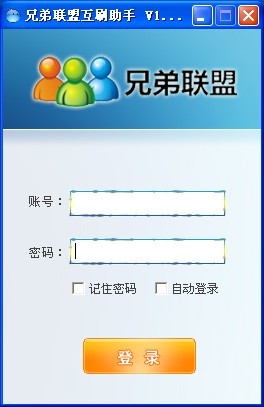 兄弟联盟互刷
兄弟联盟互刷 网站DDOS并发
网站DDOS并发 红莲花安全浏
红莲花安全浏 小白系统Win8
小白系统Win8 kr浏览器 v2.
kr浏览器 v2. MiniTool数据
MiniTool数据 深度技术ghos
深度技术ghos 大地一键备份
大地一键备份 菜鸟之家捆绑
菜鸟之家捆绑 粤公网安备 44130202001061号
粤公网安备 44130202001061号